
パソコンを安定して動作させるために欠かせないパーツが電源ユニットです。電源ユニットは、パソコンに電力を供給するための重要なパーツで、正確かつ安定した電力を供給することによって、パソコンは安定して動作し、パフォーマンスを発揮することができるのです。
適切な電源容量や安定性を持つ電源ユニットを選ぶことで、高性能なビデオカードやCPUのパフォーマンスをフルに発揮することができます。オーバークロックなどでパフォーマンスを追求するのであれば、その必要性はさらに高まります。逆に、近年では、省エネルギー性や効率性にも注目が集まっており、エコフレンドリーな電源ユニットは、省電力化による環境負荷の低減や電気代の節約にも繋がります。
本記事では、パソコンの電源ユニットについて、基本的な仕組みや選び方について詳しく解説していきます。パソコンの安定性やパフォーマンスを向上させるために、適切な電源ユニットの選択について理解を深めましょう。
1.電源ユニットの基礎知識
1-1.電源ユニットとは?
パソコンは電気で動作するので、電源を供給する仕組みが必要となります。一般的なデスクトップパソコンでは、電源ユニット(Power Supply Unit / PSU)を搭載することによって、パソコンを動かすための電源を供給することになります。
なお、ノートパソコンなどの機器は、ACアダプターなどの外部電源を利用することによって、本体の小型・軽量化を図っています。そのため、消費電力の大きな機器の場合、ACアダプターも大型化する傾向にあります。

1-2.電源ユニットの役割
パソコンを構成するパーツは、家庭用コンセントの交流電源をそのまま利用することができません。電源ユニットは、交流電源をパソコンの各パーツが利用できる直流電源に変換して供給するのがおもな役割となります。一般的な家庭用コンセントからは100Vの交流電源が供給されます。その100Vの交流電源を、各パーツが利用できる+12Vや+5V、+3.3Vといった直流電源に変換する働きを担うのが電源ユニットなのです。
さらに、パソコンには安定した電力供給が必須です。電力が不安定だとパソコンの動作が不安定になり、トラブルや故障の原因となります。家庭用コンセントから供給される電力は、例えばクーラーやドライヤー、電子レンジなどの使用によって変動することがあるため、電源ユニットを使って安定した電力を供給する必要があるのです。
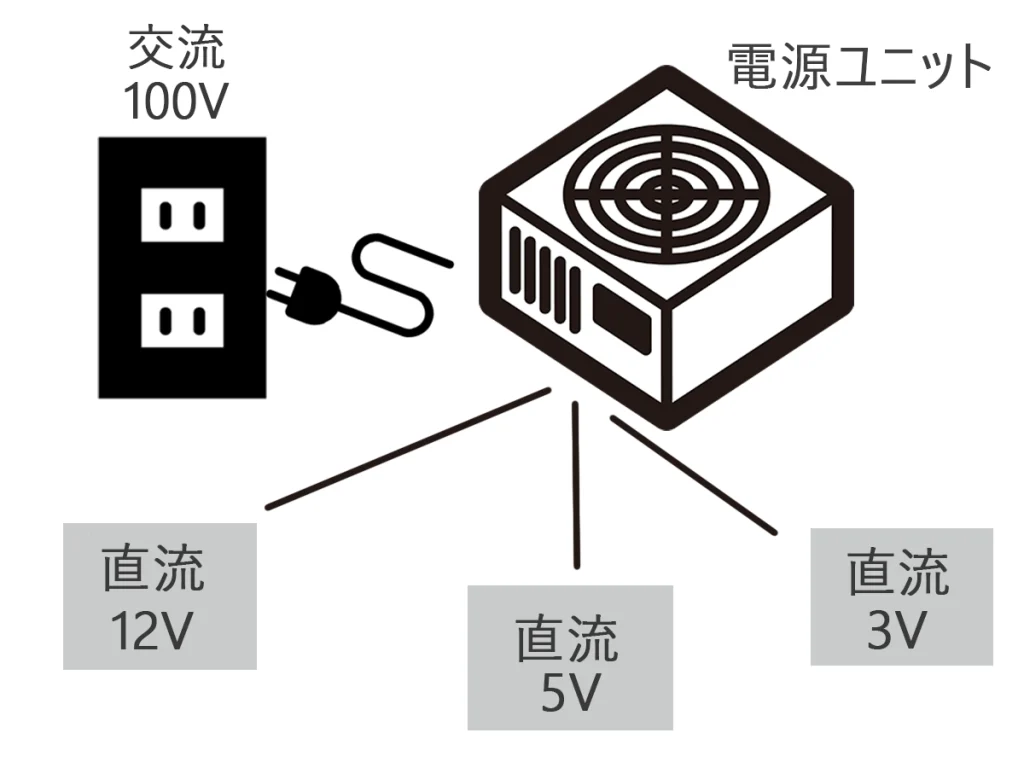
1-3.電源ユニットの性能・機能
電源ユニットの性能は電源容量として表されます。単位はW(ワット)で、一般的には○○W電源などと呼ばれますが、例えば500W電源であれば、500Wの出力が可能であることを意味します。何Wの電力を出力できるかが電源ユニットの主要スペックとなりますが、さらに、この電力を安定して出力することが求められます。詳細は後述しますが、変換効率の高さも重要ですし、静音性が求められることもあります。
つまり、高性能の電源ユニットは、最大出力が高いだけではなく、安定性や高効率性、静音性が重要で、そのニーズを満たすためには、高品質なコンデンサーなどの利用が必要となるため、価格も必然的に高くなる傾向にあります。力率改善回路と呼ばれる「PFC」も重要で、特に「Active PFC」を搭載した電源ユニットは、電力の無駄を省き、省エネ効果が高くなります。
また、電源ユニットには、安定した電力供給を実現するために、各種の保護機能が搭載されています。主なものとして、過電流・過電圧・過温度・過負荷・短絡・低電圧・雷などのトラブルから保護する働きがあります。通常使用の環境において、保護機能が働くことはほとんどありませんが、製品選びの際にはチェックしておきたいポイントです。

1-4.電源ユニットの寿命目安
パソコンの電源ユニットは消耗品であり、その製品寿命は一般に2〜5年と言われています。基本的に、電源ユニットの寿命は冷却ファンなどの駆動部分および内部で使用されているコンデンサーの寿命に左右され、耐熱性や耐久性が高いコンデンサーが使用されていれば、それだけ長期間使用できる可能性が高くなります。
電源ユニットの寿命が近づくと、パソコンが突然落ちたり、再起動したり、電源スイッチを押してもなかなか起動しなかったり、異音が発生したりします。電源ユニットだけの故障であればまだ良いのですが、電源ユニットのトラブルは、パソコン全体のトラブルや故障にも繋がります。最悪の被害を避けるためにも、寿命を迎える前に交換することをおすすめします。
もちろん、電源ユニットの寿命は使用環境に影響されるので、10年くらい経っても、問題なく使用できる場合があります。最近では10年保証を謳う電源ユニットも発売されています。電源ユニットの交換時期の判断は非常に難しいのですが、特にトラブルがない場合でも、保証期間が過ぎたら、交換を検討するのが良いかもしれません。

2.電源ユニットの規格や種類について
2-1.電源ユニットの規格とサイズ
電源ユニットの規格はさまざまですが、サイズ面でいうと、ATXとSFXが主流です。一般的なデスクトップPCにはATXの電源ユニット、小型の省スペースパソコンにはSFXの電源ユニットが主に使用されますが、パソコンショップにて単体で販売されている電源ユニットはほとんどがATXの電源ユニットとなります。そのほか、サーバー/ワークステーション向けの「EPS」と呼ばれる規格も存在します。
ATXの電源ユニットは、幅150×奥行き140×高さ86mmが基本サイズとなりますが、電源ユニットによっては、奥行きに若干の違いがあります。また、SFXの場合は、幅125×奥行き100×高さ63.5mmのものが主流ですが、いずれの場合も、交換などをする際は、ちゃんとPCケースに収納できるかを事前に確認しておきましょう。特に、メーカー製パソコンなどは、独自サイズの電源ユニットを使用している場合があるので注意が必要です。
なお、ATXというのはサイズの規格ではなく、Intelが策定したマザーボードや電源ユニットなどを含む構造全体の規格を意味します。あまり意識する必要はありませんが、最新のハイエンドビデオカードを利用する場合は、最新のATX3.0に準拠した電源ユニットを選ぶのがおすすめです。

2-2.電源変換効率と80PLUSついて
電源ユニットの性能を考える際、電源容量に加えて、「変換効率」についても注目する必要があります。変換効率は、家庭用コンセントの交流を直流に変換する際の効率を意味します。つまり、変換効率が80%の500W電源の場合、500Wの直流電力を供給するために、625Wの交流電力が必要になることになります。
変換時のロスとなる125W分は熱になってしまいます。もし変換効率が50%の500W電源の場合、500W分の熱が発生することになりますから、変換効率が低いと、無駄な電気を消費するだけでなく、余分な熱が発生するため、電源ユニットの寿命にも影響してくるのです。
この「変換効率」を表す指標として、「80PLUS」という規格があります。この「80PLUS」は、変換効率80%以上を意味するものなので、電源ユニットを選ぶ際は、電源容量だけでなく、「80PLUS」の有無にも注目しましょう。なお、「80PLUS」には、STANDARDからTITANIUMまで6つのグレードがあり、TITANIUMの変換効率がもっとも高くなっています。
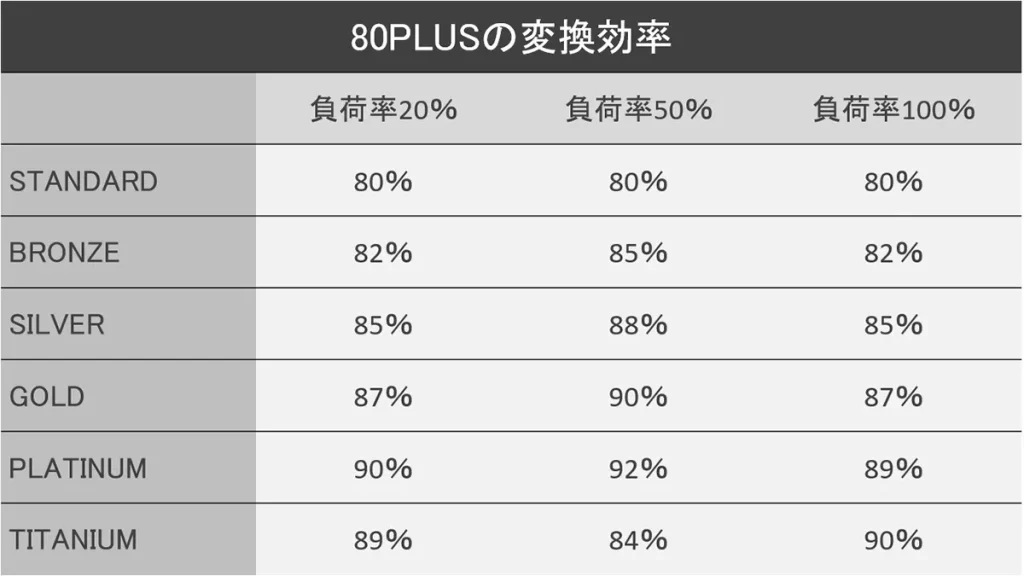
※負荷率は最大出力に対する実際の出力
なお、変換効率に関しては「80PLUS」認証が主流ですが、最近では、Cybeneticsが開発した「ETA」認証を採用する電源ユニットも増えています。「ETA」認証は、変換効率のほかに「力率」「5VSB変換効率」「待機電力」といった評価項目があり、「80PLUS」よりも厳格な指標とされています。また、Cybeneticsの認証には、静音性に関する「LAMBDA」と呼ばれるものもあります。

こちらもCHECK
-

-
ゲーミングPCは電気代がかかる?電気代の現実や節約のポイントを紹介
ゲーミングPCは、高性能なCPUとビデオカード(グラフィックボード)によって、リアルなゲーム体験を提供しますが、その消費電力も大きな課題となります。本記事では、「ゲーミングPCの電気代」というテーマに ...
2-3.端子の数とケーブルの長さ
電源ユニットから伸びるケーブルの先に付けられている端子(コネクタ)にはいくつかの種類があり、それぞれに役割があります。ここではATX電源に用意されている主な端子を紹介しましょう。
- ATXメイン電源コネクタ(24ピン)

マザーボードに接続するメインコネクタ。かつては20ピンでしたが、現在は24ピンが主流です。両方に対応できるように、分離が可能な20+4ピンという構成になっている場合もあります。
- ATX12V電源コネクタ(4/8ピン)

CPU用の補助電源コネクタ。かつては4ピンでしたが、現在は8ピンのものも増えており、ハイエンド向けのマザーボードでは、4ピン+8ピン、8ピン+8ピンという構成のものもあります。
- PCIエクスプレス電源コネクタ(6/8ピン)
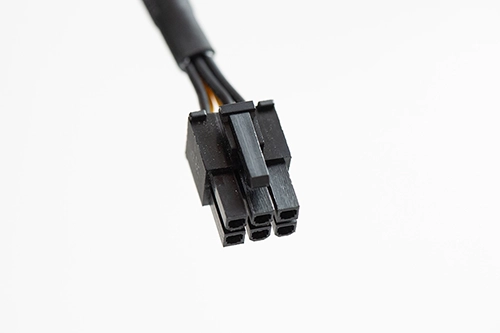
高性能なビデオカード(グラフィックボード)に接続する補助電源コネクタ。グラフィックボードの性能が高くなるのにあわせてピン数も増加します。ミドルクラスでは6ピンですが、性能が上がると8ピン、ハイエンドクラスになると6ピン+8ピンという構成になります。さらにハイエンドになると8ピン+8ピン、8ピン×3が必要なグラフィックボードもあります。
- SATA電源コネクタ

SSDやHDD、光学ドライブといったSATA接続のパーツ用コネクタ。
- ペリフェラル4ピン電源コネクタ

ペリフェラルは周辺機器を意味しており、かつてHDDや光学ドライブなどに利用された電源コネクタ。SATAがメインとなったことで、最近では利用機会が減っています。
- FDD用電源コネクタ

フロッピーディスクドライブ(FDD)に利用する電源コネクタ。FDDがほとんど使われなくなった現在では、ほぼ利用することはありません。
電源コネクタの数は、電源ユニットによって異なります。基本的には安い電源ユニットほど数が少ない傾向にあります。特にハイエンドのCPUやグラフィックボードを利用する場合は、どのコネクタがいくつあるか、しっかりチェックしておきましょう。
また、ケーブルの長さもチェックしておきたいポイントです。特にタワータイプの大型PCケースを使う場合、せっかくコネクタがあるのに、届かなくて使えない……ということにならないように注意が必要です。
2-4.利便性が高いプラグイン式
電源ユニットによってコネクタの数は異なるため、自分のパソコンの構成にあっていないと利用することができません。逆に、コネクタの数が多すぎても、使用しないケーブルが邪魔になって、PCケース内のエアフローが悪くなり、冷却面に悪影響となってしまいます。
そんな不満を解消できるのが、プラグイン式の電源ユニットです。モジュラー式、着脱式と呼ばれることもあるこの電源ユニットは、電源ケーブルが着脱式となっており、必要なケーブル(コネクタ)のみを接続して利用します。そのため、無駄なケーブルがなくなり、PCケース内をスッキリさせることができるのです。
非常に便利なプラグイン式ですが、通常の電源ユニットよりも少々高価であり、自由にケーブル(コネクタ)が選べるとはいえ、あらかじめ用意されているもの以外は利用できない、設置スペースに余裕が必要といった欠点はある点も覚えておきましょう。

3.電源ユニットの選び方
3-1.電源ユニットの電源容量(ワット数)の目安を知る
自分のパソコンに必要な電源容量(ワット数)は、構成するパーツの総消費電力を上回っていることが最低条件となります。変換効率を考えると総消費電力の2倍の容量がベストと言われますが、実際に総消費電力を計算するのは非常に困難です。
パソコンを構成するパーツの中で、消費電力が特に大きいのがビデオカードです。特にハイエンドモデルの消費電力は莫大で、NVIDIAの「GeForce RTX 4090」の場合、450Wが必要となります。CPUもハイエンドモデルになると、さらに100W以上の消費電力を見込む必要があるのです。
電源容量が不足すると、システムが不安定になり、故障やトラブルの原因にもなりますので、特にハイエンドのビデオカードやCPUを利用される方は、余裕を持った電源容量を用意したほうが安心感は高いです。

3-2.電源容量は多ければ多いほうが良い?
前項で、電源ユニットの電源容量は「総消費電力の2倍がベスト」と言いましたが、これは2-2で解説した変換効率が関係してくるからです。あらためて2-2の表を見ていただくと、負荷率50%時の変換効率がもっとも高くなっているのがわかります。つまり、500W電源を利用する場合は、250Wの電力を出力する状態がもっとも変換効率が高くなるわけです。
電源容量は余裕を持って用意したほうが安心感が高いと言いましたが、250Wしか使わないシステムに1000W電源を組み合わせると負荷率が25%となるため、変換効率が下がり、結果として無駄が大きくなります。また、CPUもビデオカードも低負荷時と高負荷時で消費電力が変わります。つまり、低負荷時を基準にするか高負荷時を基準にするかでも、最適な電源容量は変わってくるのです。
電源容量は多いほうが安心ですが、多すぎても無駄が増えるだけです。また、電源容量が多い電源ユニットはそれだけ高額になりますから、コストパフォーマンスを考えると、高負荷時の1.5倍から2倍程度のものを選ぶのが良いかもしれません。

3-3.利用するパーツによって最適な電源容量は変わる
それでは実際、どのくらいの電源ユニットを組み合わせるのがよいか、だいたいの目安は以下の表の通りとなります。
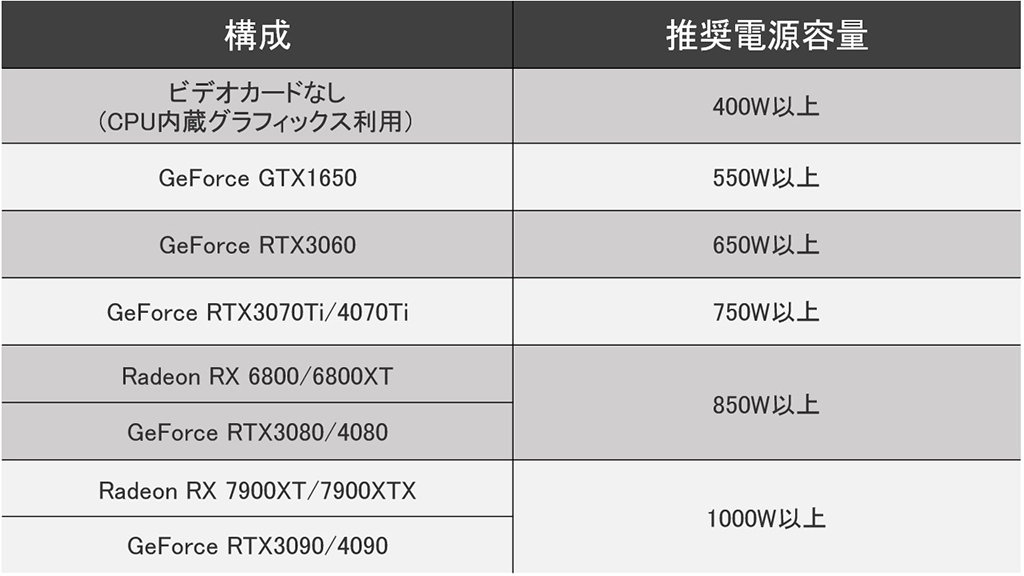
表で示した電源容量はあくまでも目安です。組み合わせるCPUやSSDの数によって変わってくるため、最低でもこのワット数は必要であるくらいで考えてください。
3-4.冷却ファンの仕様にも注目
電源ユニットは発熱が大きいパーツのため、ほとんどの製品に冷却用のファンが搭載されています。多くの場合、ファンコントローラーが搭載されており、負荷によって回転数が変化するため、いわゆるアイドル時にファンの騒音を感じることはほとんどないと思います。しかし、負荷がかかると回転数が上がるため、人によってはうるさいと感じる人もいるでしょう。
少しでもファンの騒音を減らしたいという方は、ファンの口径が大きなものを選ぶのがおすすめです。口径が大きくなれば、それだけ風量が多くなるため、低い回転数でも冷却することが可能になるからです。現在は120mmファンを搭載する電源ユニットが主流ですが、静音性を求めるのであれば140mmファンの電源ユニットがおすすめです。
さらに静音性を求める場合、ファンレスあるいはセミファンレスの電源ユニットも検討してみましょう。ファンレスはその名の通り、ファンを搭載していない電源ユニットで、セミファンレスは低負荷時にファンの回転が止まる電源ユニットです。一般的に、ファンレス・セミファンレスの電源ユニットは高品質のコンデンサーなどが使用されており、耐久性が高く作られていますが、PCケース内のエアフローをしっかり確保するなど、できるだけ熱がこもらない工夫が必要となります。
電源ユニットの発熱は、変換効率とも密接に関わってきますので、できるだけファンの回転数を上げないために、変換効率の高い電源ユニットを利用することが、高い静音性に繋がることを覚えておきましょう。

4.サイコムのBTOパソコン
4-1.サイコムについて
電源ユニットを選ぶ際、自作だとかなりの知識が必要となりますが、たとえばBTOパソコンだと、あらかじめ信頼性の高い電源ユニットが組み合わせられますので信頼性は高いです。ここで紹介するサイコムの場合、ハイエンドのビデオカードを利用する場合、それにあわせた電源容量の電源ユニットへの変更が求められるので、あまり詳しくない人でも安心してパソコンを構築することができます。
サイコムは、1999年5月に埼玉県草加市にて、インターネットを利用したカスタムPCの販売をスタート。以降、インターネットを主戦場に信頼性の高いBTOメーカーとして、その地位を築いています。BTOでありながらも高いカスタマイズ性が魅力で、保証やサポート面にも力が入れられており、中・上級者だけでなく、初心者にも安心のBTOメーカーとなっています。

4-2.サイコムのこだわりについて
サイコムは、“Craftsmanship”をキーワードに、職人の集団としてのこだわりを大事にしているのが特徴で、パーツの選定にも大きなこだわりを見せています。同社のホームページには、すべての使用パーツに、スペックだけではなく、メーカー名と型番が明記されているのがポイントですが、
細かなカスタマイズが可能なのも大きな特徴で、非常に幅の広い選択肢が用意されており、CPUやビデオカードでなく、メモリやストレージの容量が細かく設定できるほか、電源ユニットも電源容量だけでなく、製造メーカーや80PLUS認証のグレードなどで多くのバリエーションが用意されています。
また、保証やサポート面にも力を入れているのが特徴で、無償で1年保証が用意されているほか、有償でプラス2年の延長保証にも対応します。保証限度額は購入価格の100%で、保証期間中の修理回数は無制限、延長保証料以外に修理費の自己負担なしなど、初心者はもちろん、パソコンの知識がある人にとっても注目したい保証内容となっています。
アフターサービスとして、オリジナルのユーザーズガイドが添付されるほか、保証期間が過ぎても、電話やメールでの相談に対応。専任のサポートスタッフがトラブルの早期解決に務めてくれますし、購入前にもパーツ選びや全体的な構成についての相談にも対応。購入前から購入後まで、快適なパソコンライフを全面的にバックアップしてくれます。

こちらもCHECK
-

-
サイコムの高い価格の理由とは?高品質BTOパソコンを提供する理由を解説!
BTOショップを選ぶ際、皆さんはまずどこに注目するでしょうか?信頼性のひとつの基準であるネームバリューであったり、ネット掲示板やSNSでの口コミであったり、自分が欲しいスペックが選べるラインナップであ ...
4-3.サイコムが取り扱う電源ユニット
サイコムでは、Antec、CoolerMaster、Fractal Design、FSP、SilverStone、Corsairといったメーカーの電源ユニットがおもに採用されています。スタンダードモデルや水冷モデルではAntec製、「G-Master」シリーズなどのゲーミングPCではSilverStone製が標準で搭載されていることが多いです。
サイコムのカスタマイズページでは、各パーツの詳細もあわせてチェックできますので、メーカー、電源容量、価格、さらに搭載機能や保護機能などを比較しながら、最適な電源ユニットをチョイスしましょう。
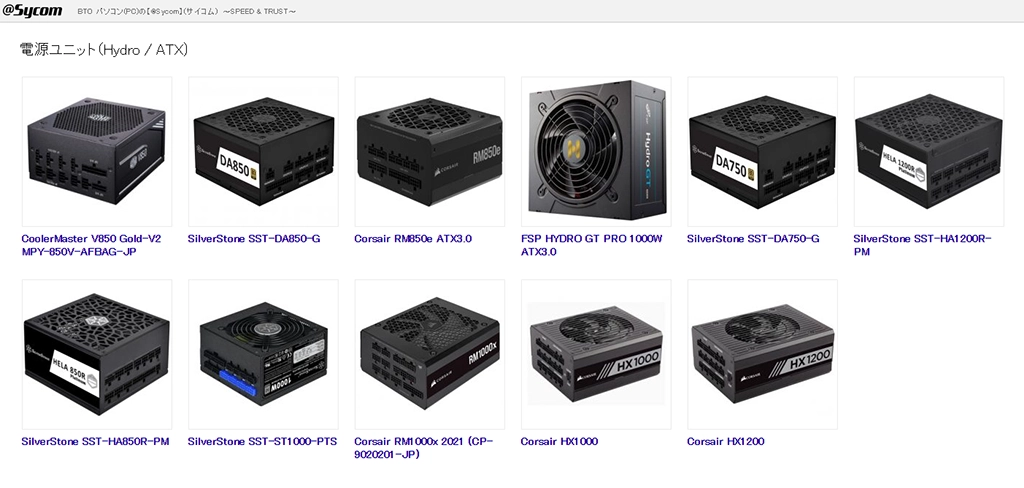
4-4.カスタマイズ時の安心チェッカーについて
サイコムでは、同社が扱うパーツのすべてを社内で検証し、動作確認を行った上で、パーツの組合せによる相性問題や物理的に選択不可能な組合せの洗い出しが行われています。そして、サイコムで推奨しない組み合わせについては、データベースに登録し、カスタマイズ時に自動でアラートが出る仕組みになっています。
これが「サイコムあんしん相性チェッカー」と呼ばれる仕組みで、この仕組みのおかげで、パーツにあまり詳しくない初心者でも安心して自由にカスタマイズを行うことができます。先に述べた通り、電源容量にもっとも大きく影響するのはビデオカードです。サイコムでは、ビデオカードによって最適な電源容量が設定されているため、特にハイエンドのビデオカードを選んだ場合は、最低限必要な容量の電源ユニットに変更するように促してくれるので、後になって電源容量が足らないといったトラブルを未然に防ぐことができるのです。
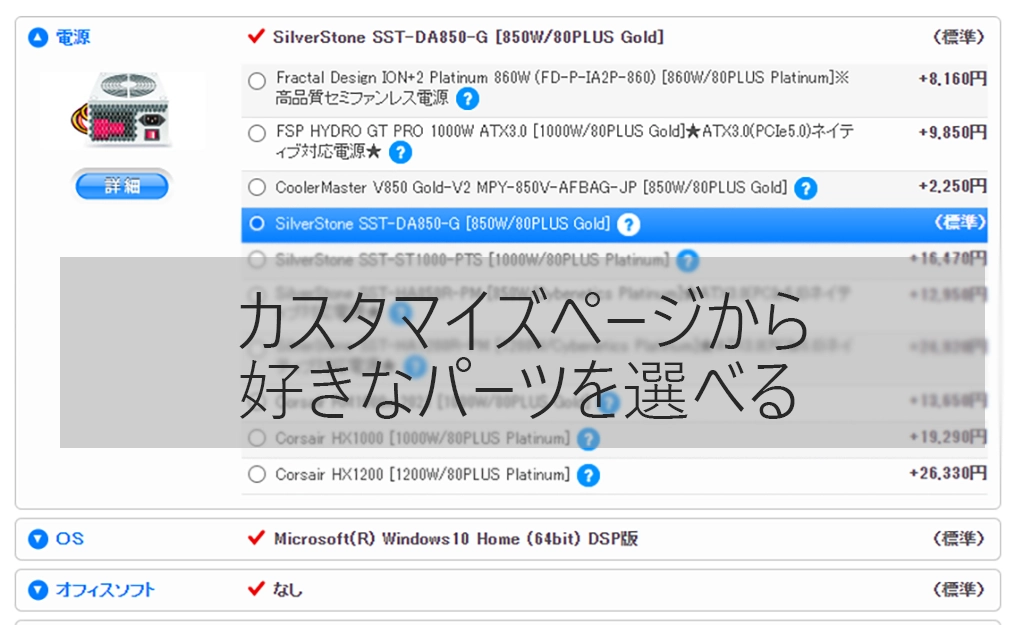
5.まとめ
パソコンは電気で動くため、安定した電力供給を可能とする電源ユニットは不可欠なパーツです。電源ユニットは、パソコンに必要な電力を供給し、各パーツを適切に動作させる役割を果たします。パソコンを安定して動作させるためにはもちろん、高いパフォーマンスを引き出すためにも、電源ユニットは非常に重要なパーツになっています。
電源ユニットを選ぶ際は、まず自分のパソコンの構成を知っておく必要があります。特にハイエンドのCPUやビデオカードを組み合わせたり、たくさんのストレージやデバイスを組み込む場合は、必要な電源容量だけでなく、用意されているコネクタの種類、さらには安定性や信頼性、効率性などを検討する必要があります。
本記事では、電源ユニットの基礎知識や選び方を紹介してきました。自分のパソコンの構成にあった電源ユニットを選べば、安定した動作やパフォーマンスが期待できるので、記事を参考にしながら、最適な電源ユニットを選んで、快適なパソコンライフを楽しみましょう。
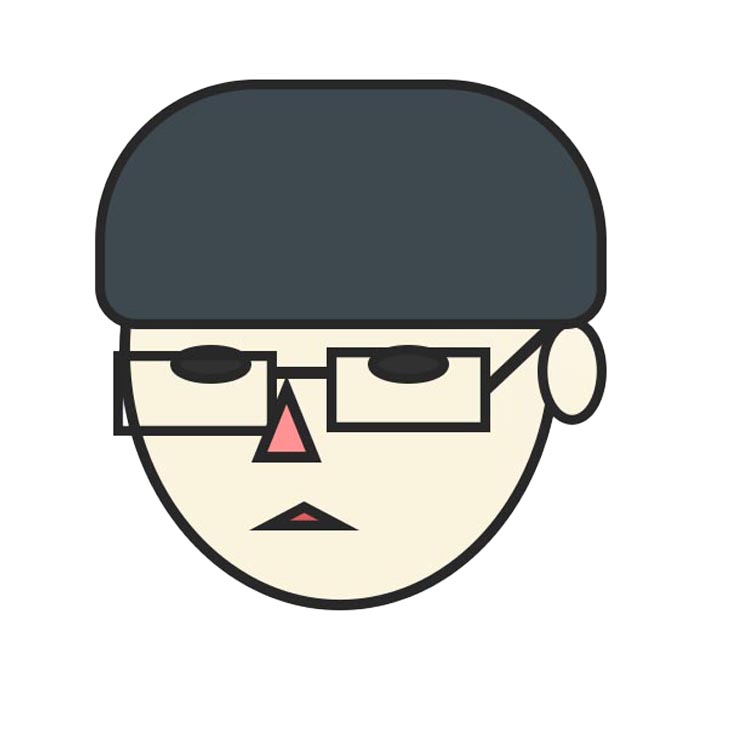
父親の影響で、中学生からパソコンの自作を始める。秋葉原のPCショップでアルバイトをしながら学生生活を過ごし、現在は通信会社の子会社でシステムエンジニアとして勤務。週末は副業でPCやデジタルガジェット系のライターをしながら、今もアキバ通いを続けてます。BTOパソコンは奥が深いです、単に道具として使うだけではなくパーツ選びも楽しみましょう!
BTOパソコン売れ筋ランキング
(3月1日~3月30日)


- 1位G-Master Velox II Intel Edition
- 高品質なパーツを採用した納得の標準構成と厳選されたオプションパーツでシンプルなカスタマイズが楽しめる新機軸のゲーミングPC!
定番のインテル® Core™ プロセッサ搭載モデルです。


- 2位G-Master Spear Z790/D5
- DDR5メモリとインテル® Core™ プロセッサを採用するミドルタワー型ゲーミングPC。
高性能と高拡張性を実現したゲーマー向けハイエンドモデルです。


- 3位Radiant GZ3500Z790/D5
- インテル® Core™ プロセッサとDDR5メモリを搭載するATXミドルタワー型モデル。BTOならではのカスタマイズの幅が広いスタンダードなモデルです。

- 4位Radiant VX3100B660/D4
- インテル® Core™ プロセッサ(第14世代)採用のMicroATXミニタワー型モデル。ミドルタワー型PCは大きくて置けない、でも高性能なパソコンが欲しい!とお悩みの貴方にオススメ!

- 5位G-Master Spear X670A
- Zen4アーキテクチャ採用のAMD Ryzen 7000シリーズを搭載するミドルタワー型ゲーミングPC。高性能と高拡張性を実現したゲーマー向けハイエンドモデルです。

- 6位G-Master Hydro Z790 Extreme/D5
- CPU冷却に360mm大型ラジエーターの水冷ユニットを搭載するデュアル水冷ゲーミングPC。インテル® Core™ プロセッサとサイコム独自に水冷化したGeForce RTX4000シリーズとの組み合わせで、最強のゲーミング環境を実現します。

- 7位Silent-Master NEO Z790/D5
- こだわりのNoctua製空冷CPUクーラーを採用し、エアーフローと静音性のバランスを極めた静音PC。インテル® Core™ プロセッサを搭載するATXミドルタワー型モデル。

- 8位Premium-Line B760FD-Mini/T/D5
- 「いいものを永く」のコンセプトで標準2年保証や無償オーバーホールサービスが付いた高品質PCに、インテリア性の高いスタイリッシュデザインの省スペースPCが登場。

- 9位Silent-Master PRO Z790/D5
- 低電圧CPUとファンレスCPUクーラーを組み合わせることにより誕生した究極の超静音PC。独自セッティングにて低電圧CPUの性能向上も実現しました。

- 10位Lepton Motion Pro Z790/D5
- スタイリッシュ&ハイスペックな映像編集者向けPC。高負荷時の安定性と静音性を両立し拡張性も確保。現場の即戦力としてクリエイターをバックアップします。

